
INHOUDSOPGAWE:
- Outeur John Day [email protected].
- Public 2024-01-30 07:28.
- Laas verander 2025-01-23 12:53.
My laaier het gebrand, en ek het gedink: "Hoekom bou jy nie jou eie nie?"
Stap 1: Kry die onderdele:

1. Vermy blik.
2. Ou muur/motorlaaier wat by u selfoon pas. 3. Manlike USB. 4. 220 ohm weerstand (rooi-rooi-bruin). 5. LED (kleur is aan jou). 6. Kragskakelaar. 7. USB -verlengkabel (net as u nie die USB -aansluiting direk in u rekenaar kan plaas nie). EENVOUDIG, HU?
Stap 2: Verbind die kolletjies …
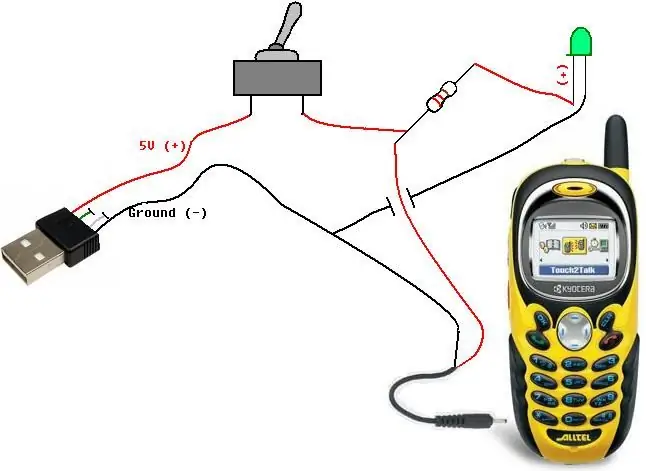
Nou is ek seker dat die meeste van u weet hoe die leidrade op USB -poorte daar uitsien, en wat u nodig het, is die eerste en vierde aansluiting (rooi, dit is u positiewe 5V, swart is die grond). Sny net die wit en groen drade as u dit het, as u net die metaal -USB -onderdeel van metaal het, dan soldeer u net die drade aan die eerste en laaste leidings. Koppel nou die positiewe draad (negatief sal ook werk) aan u aan / uit -skakelaar. Koppel dan van die ander draad aan die ander kant van die skakelaar aan die een kant van die 220 -weerstand ('n hoër weerstand werk ook, dit hang net af van hoe helder jy wil hê jou kraglig moet wees). En vanaf die verbinding tussen die draad wat van die skakelaar na die einde van die weerstand kom, moet u ook 'n draad direk na die positiewe (rooi) draad kom wat van die afsny-einde van die laaier kom (u benodig net die kant met die adapter wat aansluit op u telefoon moet dit slegs 2 drade, (+) en (-)) hê.
Stap 3: Druk die snert daarin
Nadat u die drade aanmekaar gesoldeer het en met elektriese band toegedraai het (nog beter, hitte krimp), sny 'n vierkantige gaatjie aan die voorkant van die altoid -blik waaruit die USB -prop kom … Sodra u die regte grootte gekry het (ek het net my sakmes deur die blikkie gesny), die USB daardeur vasgemaak en vasgeplak, maar ek het net warm gom gebruik, maar supergom of silikon sal beter werk.
Sny of boor die gat in die deksel vir die LED. As u dit ingeklem het, plak dit ook vas. Dieselfde geld vir die aan / uit -skakelaar en die koord wat na u telefoon gaan. Moenie skaam wees met die gom/vuller nie, want die veiligste alles is, hoe langer sal dit duur.
Stap 4: Ta Da

Jy behoort klaar te wees! Koppel u blik op u rekenaar (as dit nie pas nie), voer eenvoudig 'n USB -verlengkabel (1 buitekant met 'n wyfie aan die ander kant) van die blik na u rekenaar. Die LED moet brand, indien nie, draai dan die aan / uit -skakelaar. As die LED steeds nie aanskakel nie, het u iets verkeerd gedoen. As dit aanskakel as u die skakelaar aanskakel, koppel dit aan u telefoon. As u telefoon nie antwoord soos dit moet nie, moet u vinnig koppel Dankie dat u my instruksies nagegaan het, en besef dat ek nie verantwoordelik is vir beskadigde items nie, alhoewel dit baie onwaarskynlik is, is daar altyd 'n kans op fout as u met elektronika te doen het. Dankie!
Aanbeveel:
Hoe u u rekenaar elke dag of elke keer outomaties kan begin: 5 stappe

Hoe u u rekenaar elke dag of elke keer outomaties kan begin: in hierdie instruksies leer u hoe u u rekenaar elke dag op 'n sekere tyd outomaties kan begin, ook dit is my eerste instruksie
Voed 'n selfoon/selfoon met 'n eksterne battery of elektrisiteit: 3 stappe

Voed 'n selfoon/selfoon met 'n eksterne battery of elektrisiteit: inleiding. Hierdie idee werk slegs met telefone of tablette as die battery verwyderbaar is. Die waarneming van polariteit is natuurlik belangrik. Wees versigtig om nie u toestel deur nalatigheid te beskadig nie. As u onseker is oor u vermoë om dit te doen
Koppel elke Arduino met 'n selfoon: 6 stappe (met foto's)

Koppel enige Arduino met 'n selfoon: as u 'n Arduino gebruik, kan dit nogal irriterend wees om dit nie te kan gebruik nie, net omdat u nie 'n rekenaar beskikbaar het nie. Miskien is die Windows of Mac OS nie versoenbaar nie, het u glad nie 'n rekenaar nie, of wil u net meer vryheid vir int
Hoe om 'n grafiese kaart op byna elke rekenaar te vervang: 8 stappe

Hoe om 'n grafiese kaart in byna enige rekenaar te vervang: Hallo, my naam is Joseph. Ek is 'n rekenaarliefhebber wat daarvan hou om mense oor rekenaars te leer. Ek gaan u wys hoe u 'n grafiese kaart binne 'n rekenaar kan vervang, sodat u u eie rekenaar kan opgradeer wanneer u wil. Vervang tans 'n grafika
(Byna) Instant Hard Case vir iPod Nano (uit die Apple Box!): 3 stappe

(Byna) Onmiddellike harde omhulsel vir iPod Nano (uit die Apple Box!): Hierdie een is so maklik dat dit nie regtig stap-vir-stap illustrasies nodig het nie, so ek gaan dit net beskryf, wat u moet maak dit, hoe om dit bymekaar te sit, en wys die dele van die voltooide produk op die regte tye. Begin om te besluit
